win11如何取消屏保 Win11屏保如何取消
更新时间:2024-04-19 17:07:46作者:xiaoliu
Win11系统中的屏保功能可以帮助用户节省能源和延长显示器寿命,但有时也会让用户感到不便,如果你想要取消Win11的屏保功能,可以通过简单的步骤来实现。接下来我们就来看一下Win11屏保如何取消的具体方法。
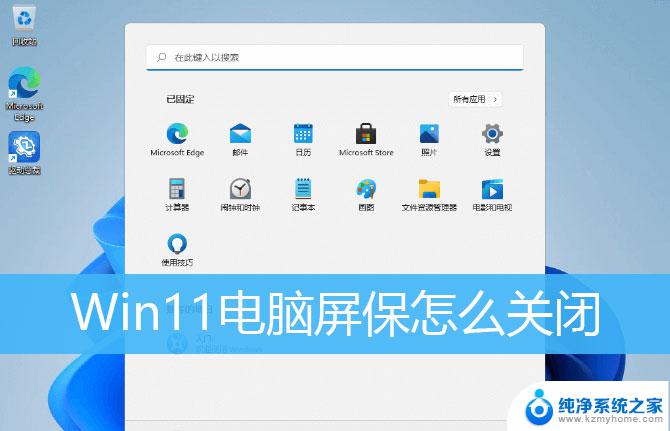
1、右键点击桌面空白处,在打开的菜单项中,选择个性化;

2、个性化设置窗口,找到并点击锁屏界面(锁定屏幕图像、应用和动画);
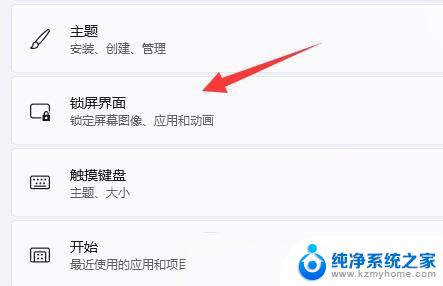
3、相关设置下,点击屏幕保护程序;
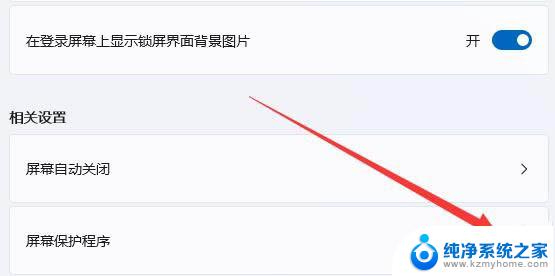
4、将屏幕保护程序设置为无,并点击确定保存;
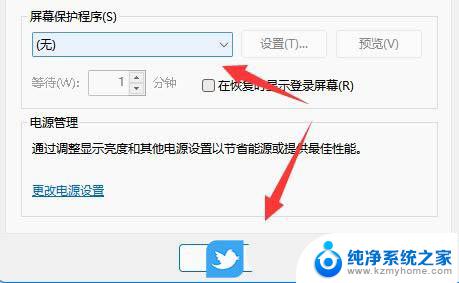
5、返回到刚才的界面,再点击相关设置下的屏幕自动关闭;
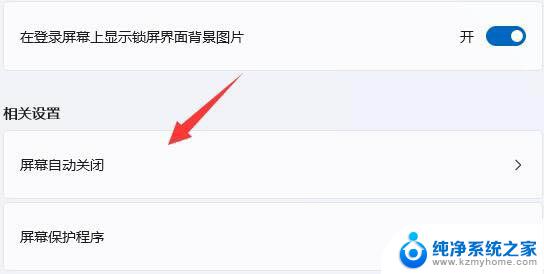
6、展开屏幕和睡眠,将接通电源后。将关闭屏幕和接通电源后,将设备置于睡眠状态,这两个选项都改为从不;
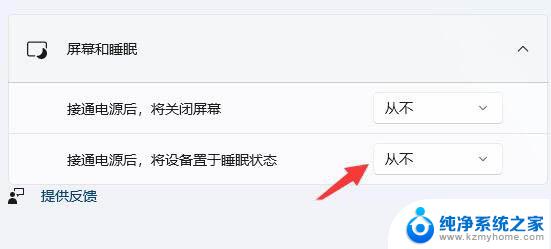
Win11分辨率和显示器不匹配? Win11分辨率的设置方法
win11怎么用键盘控制音量? win11声音快捷键的设置方法
win11磁盘配额在哪里设置? win11启动磁盘配额的技巧
以上是关于如何取消Win11屏保的全部内容,如果还有不清楚的用户可以参考以上小编提供的步骤进行操作,希望对大家有所帮助。
win11如何取消屏保 Win11屏保如何取消相关教程
- 取消win11电脑屏幕保护怎么设置 Win11如何关闭屏幕保护密码
- 如何取消电脑登录密码设置win11 win11如何取消登录密码
- win11取消合并任务栏图标 Win11如何取消任务栏合并
- win11怎么关闭锁屏杂志 Windows 11系统如何取消锁屏广告设置
- win11怎么取消任务栏窗口合并 Win11如何取消合并任务栏
- win11如何关闭 屏保 Win11电脑屏保关闭教程
- win11如何 设置屏幕保护程序 win11屏幕保护时间设置
- win11屏保壁纸怎么关 win11系统如何关闭屏保
- 关闭win11自动屏保 Win11如何关闭屏幕保护功能
- win11屏幕休眠怎么设置 win11屏幕休眠怎么取消
- win11怎么完整关机 Win11系统电脑关机快捷键
- 取消windows11更新 禁止Win10更新到Win11的方法
- windows11截屏都哪去了 win11截图保存位置
- win11开始放左边 win11任务栏开始键左边设置教程
- windows11系统硬盘 windows11系统新装硬盘格式化步骤
- 电脑怎么打开管理员权限win11 Windows11如何打开管理员权限
win11系统教程推荐
- 1 取消windows11更新 禁止Win10更新到Win11的方法
- 2 windows11截屏都哪去了 win11截图保存位置
- 3 win11开始放左边 win11任务栏开始键左边设置教程
- 4 windows11系统硬盘 windows11系统新装硬盘格式化步骤
- 5 win11电脑edge浏览器都打不开 win11edge浏览器打不开错误解决方法
- 6 win11怎么设置账户头像 Win11账户头像怎么调整
- 7 win11总是弹出广告 Windows11 广告弹窗关闭教程
- 8 win11下面图标怎么不合并 win11任务栏图标不合并显示设置步骤
- 9 windows11开始怎么移到左边 Win11如何调整开始菜单位置
- 10 win11桌面一直在闪 Windows11桌面一直闪动怎么解决